1、新建一个空白文档

2、制作一个中心渐变

3、把你想做的头像拉进来

4、把头像扣取,使用钢笔工具或者索套工具扣取头像边缘

5、选择完成后在菜单栏点击【选择】-【反向】然后按delete键删除多余部分(记得先右键人物图层点击格式化图层)


6、点击图像菜单选择【调整】-【阈值】制作黑白图片
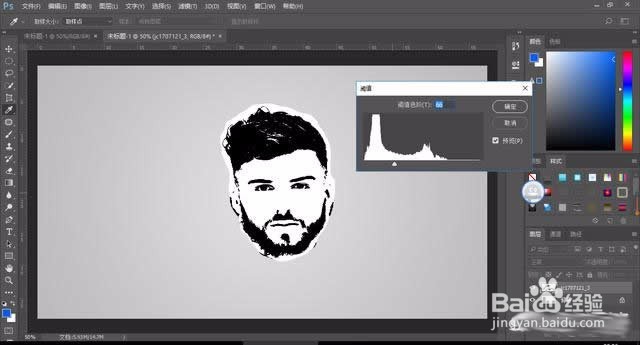
7、我们找一张星空图,拖到头像上方

8、点击关闭星空小眼睛,点击菜单栏【选择】-【色彩范围】点击黑色

9、然后打开星空小眼睛,点击星空图层后,我们新建蒙版,点击右下角的新建蒙版

10、这样我们得到了图层

11、隐藏原来的头像图层
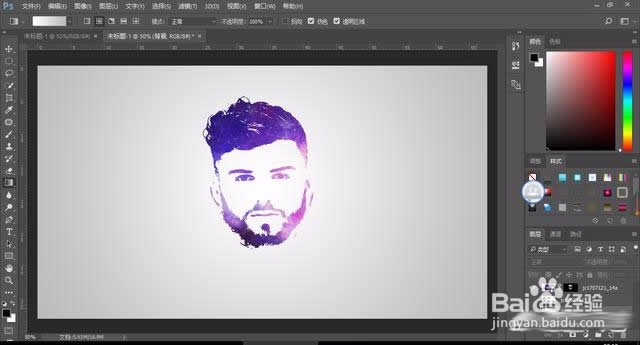
12、最后保存导出

